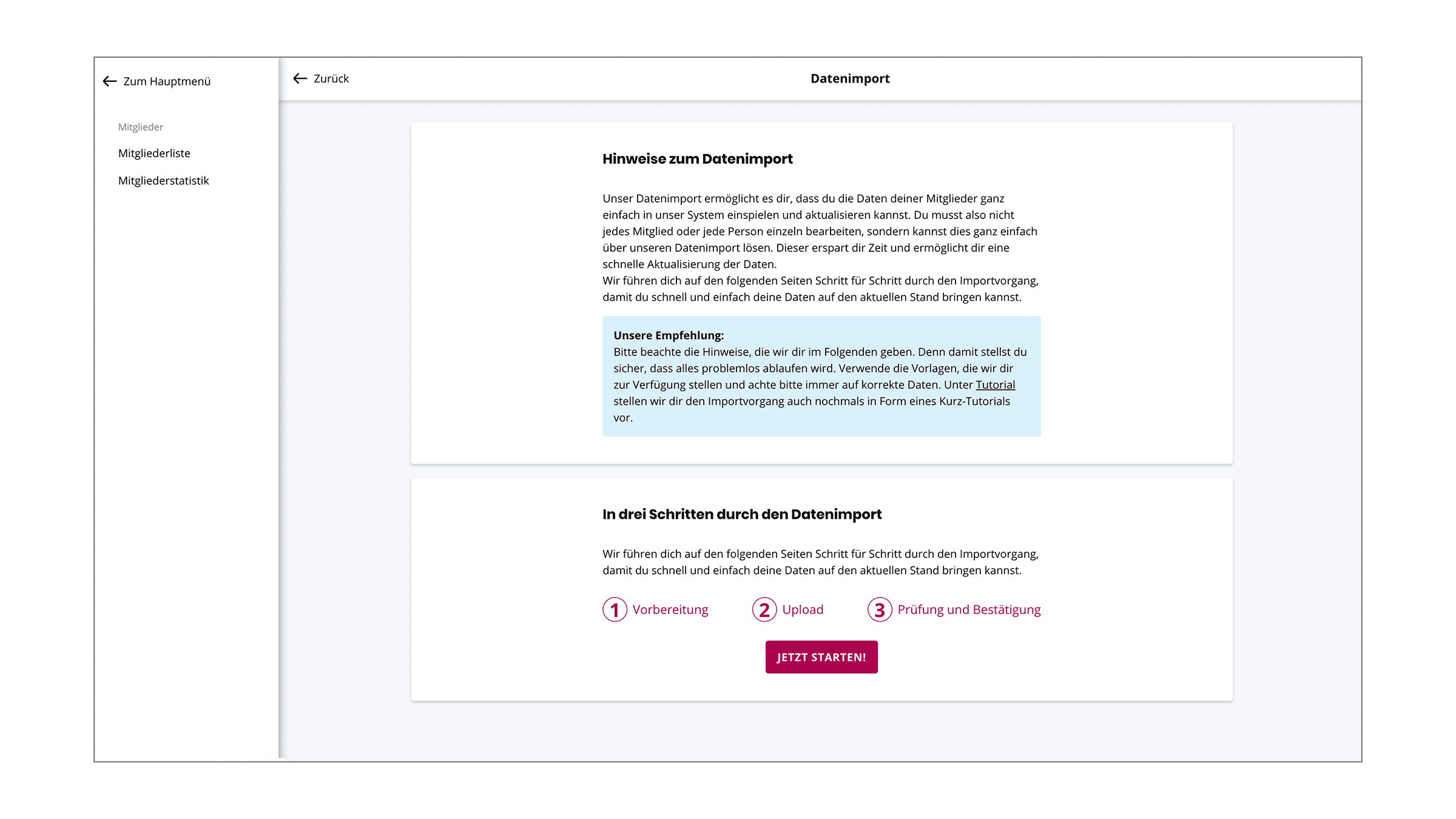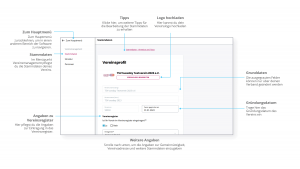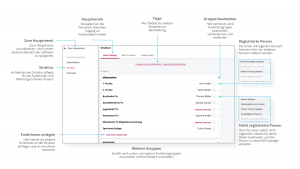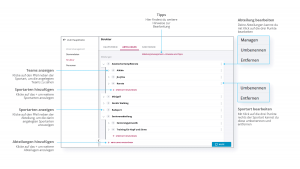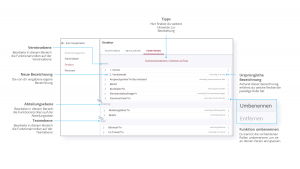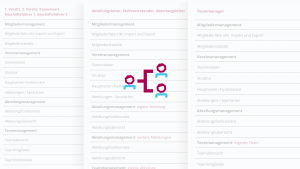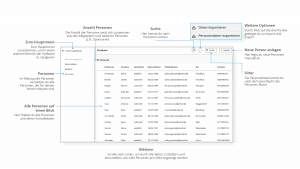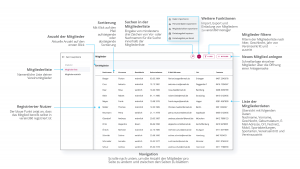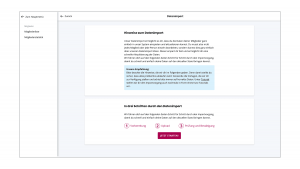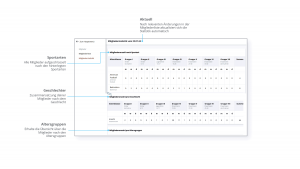Mit unserem Datenimport kannst du die Daten deiner Mitglieder ganz einfach in verein360 manager importieren und aktualisieren. Du musst also nicht jedes Mitglied oder jede Person einzeln bearbeiten, sondern kannst dies ganz einfach über unseren Datenimport lösen. Das spart dir Zeit und hilft dir, deine Daten schnell zu aktualisieren. Auch eine Exportfunktion mit einem Klick ist integriert.
Personendaten importieren
(nur initial beim Onboarding nötig)
- Klicke auf die drei Punkte in dem Kreis rechts oben.
- Wähle die Option „Daten importieren“.
- Beachte die Hinweise und klicke auf JETZT STARTEN! .
- Mit Klick auf HIER VORLAGE FÜR PERSONENDATEN-IMPORT DOWNLOADEN kannst du die Vorlage (falls benötigt) herunterladen.
- Klicke auf WEITER ZUM UPLOAD .
- Beachte die Tipps und klicke auf DATEI HOCHLADEN .
- Der Dateimanager deines Gerätes öffnet sich und du kannst die gewünschte Datei auswählen.
- Bestätige deine Auswahl durch einen Klick auf „Öffnen“.
- Überprüfe die Änderungen.
- Wähle zwischen VERWERFEN und ÜBERNEHMEN ( je nachdem ist eine Änderung der Liste und erneuter Upload möglich oder die Daten werden in die Mitgliederliste übernommen).
Mitgliedschaftsdaten importieren
(nur initial beim Onboarding nötig)
- Klicke auf die drei Punkte in dem Kreis rechts oben.
- Wähle die Option „Daten importieren“.
- Beachte die Hinweise und klicke auf JETZT STARTEN! .
- Mit Klick auf HIER VORLAGE FÜR MITGLIEDSCHAFTSDATEN-IMPORT DOWNLOADEN kannst du die Vorlage (falls benötigt) herunterladen.
- Klicke auf WEITER ZUM UPLOAD .
- Beachte die Tipps und klicke auf DATEI HOCHLADEN .
- Der Dateimanager deines Gerätes öffnet sich und du kannst die gewünschte Datei auswählen.
- Bestätige deine Auswahl durch einen Klick auf „Öffnen“.
- Überprüfe die Änderungen.
- Wähle zwischen VERWERFEN und ÜBERNEHMEN (je nachdem ist eine Änderung der Liste und erneuter Upload möglich oder die Daten werden in die Mitgliederliste übernommen).
Personendaten exportieren
- Klicke auf die drei Punkte in dem Kreis rechts oben.
- Wähle die Option „Personendaten exportieren“.
- Klicke auf HERUNTERLADEN .
- Die Liste steht als Excel-Datei (.xlsx) auf deinem Gerät zur Verfügung.
Mitgliedschaftsdaten exportieren
- Klicke auf die drei Punkte in dem Kreis rechts oben.
- Wähle die Option „Mitgliedschaftsdaten exportieren.“
- Klicke auf HERUNTERLADEN .
- Die Listen stehen als Excel-Datei (.xlsx) in einem .Zip Ordner zur Verfügung.
- Um die Listen bearbeiten zu können, entpacke den Zip-Ordner auf deinem Gerät.